Att skicka fakturor sker i tre steg.
- Skriv ut fakturor
- Logga in och godkänn fakturor
- Visa och skicka pantsättning eller filkvitto
1. Skriv ut fakturor
När supporten på SpeedFeed har skapat mallar och meddelat dig att det är klart kan du börja skicka skarpa fakturor. Gå in i ditt affärssystem och skicka första fakturan genom att skriva ut den med skrivaren SpeedFeed istället för din vanliga pappersskrivare. När det är klart visas meddelandet ”Dina fakturor är skickade”.
Vid utskrifter med SpeedFeedskrivaren kan du få två olika utskriftsdialoger.
Dina fakturor är skickade
Om dialogrutan säger Utskriften överförd kan du klicka på Visa detaljer för mer information. Om dialogrutan säger Dina fakturor är skickade när du klickar på Visa detaljer har fakturorna kommit in i SpeedFeed och är godkända för att skickas. Du behöver alltid logga in i SpeedFeed för att skicka fakturorna vidare till ditt finansbolag.
Överföringen innehåller fakturor som behöver åtgärdas
Det finns flera olika anledningar till att dina fakturor behöver åtgärdas:
- Dubblett: du har skickat in samma fakturanummer flera gånger och det går bara att skicka en faktura en gång till finansbolaget. Logga in i SpeedFeed och ta bort fakturan som är en dubblett.
- Inläsningsfel: din faktura har ändrat utseende eller marginaler jämfört med den testfaktura som supporten använde för att ställa in mallar. Kontakta supporten för att få din mall justerad. Genom att gå till Inställningar i SpeedFeed och klicka på Ändra fakturamall skickas ett meddelande till supporten om att mallarna behöver justeras.
- Information saknas: obligatorisk information, exempelvis fakturanummer eller kundnummer, saknas på din faktura och kan därför inte skickas vidare. Korrigera fakturan i ditt affärssystem och skriv ut den till SpeedFeed på nytt.
2. Logga in och skicka fakturor
När du har skrivit ut fakturor med SpeedFeedskrivaren behöver du alltid logga in i SpeedFeed och skicka dina fakturor.
Logga in med ditt användarnamn och lösenord på login.speedfeed.se
Fakturor att åtgärda
I listan Fakturor att åtgärda ser du dina fakturor som är skickade till SpeedFeed. En faktura med status dubblett eller inläsningsfel kan inte skickas vidare utan att först åtgärdas. Status Dubblett får en faktura med ett fakturanummer som redan har skickats genom SpeedFeed eller redan finns i listan. Klicka på länken Inläsningsfel för att få mer information om varför en faktura inte är klar att skickas.
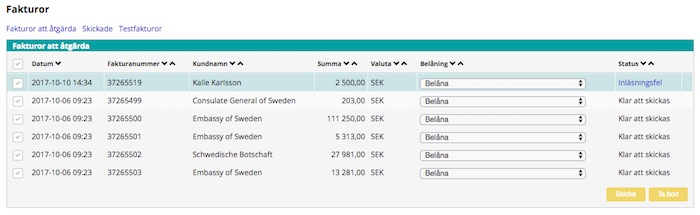
Fakturor med fel i adressen kan du ändra genom att klicka på pennan i felmeddelandet.
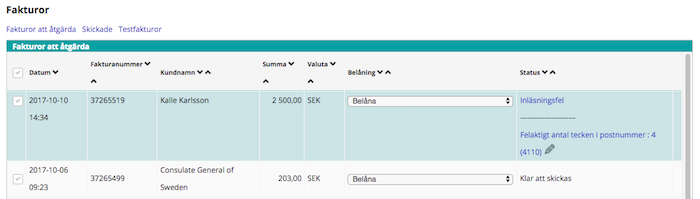
Justera adressen i rutan och klickar sedan Ändra. Observera att adressen ändras enbart för denna faktura.
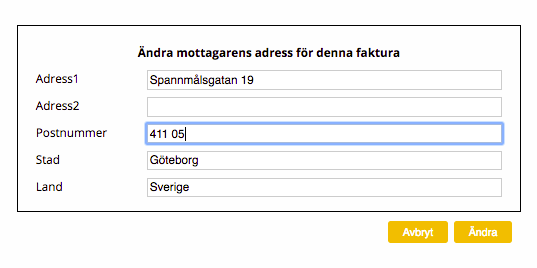
Om fakturan saknar obligatorisk information som exempelvis kundnummer eller fakturadatum behöver du komplettera fakturan i ditt affärssystem och sedan skriva ut den på nytt med SpeedFeedskrivaren. Felaktiga fakturor kan du radera genom att markera fakturan i rutan till vänster och klicka på knappen Ta bort.
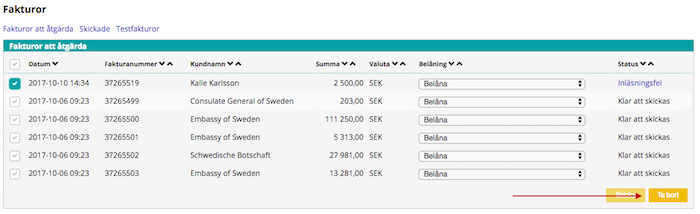
Om en faktura ska uteslutas från belåning välj anledning i rullistan Belåning.
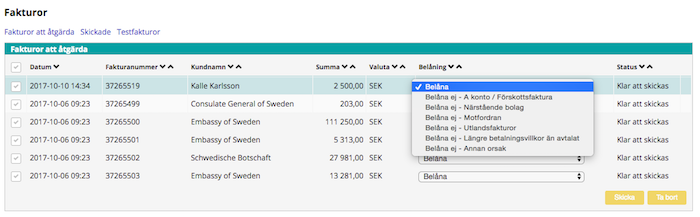
Markera de fakturor du vill skicka genom att bocka i rutan till vänster om fakturan alternativt bocka i rutan längst upp för att markera alla på en gång.

Nu skapas en pantsättning.
3. Visa och godkänn pantsättning
Kontrollera noggrant pantsättningen innan du klickar på Godkänn. Upptäcker du något som inte stämmer klicka på Avbryt och du hamnar åter i listan Fakturor att åtgärda.
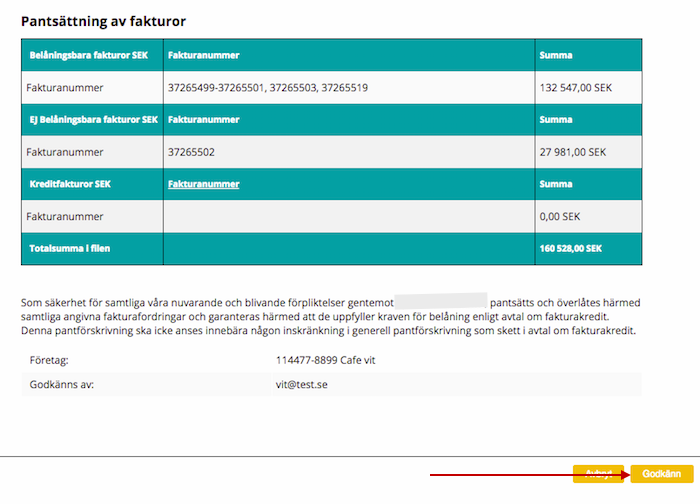
När du klickar på Godkänn skapas och skickas en fil till finansbolaget. Under fliken Skickade får du fram skickade fakturor och pantsättningshandlingen på de fakturor som du har godkänt.
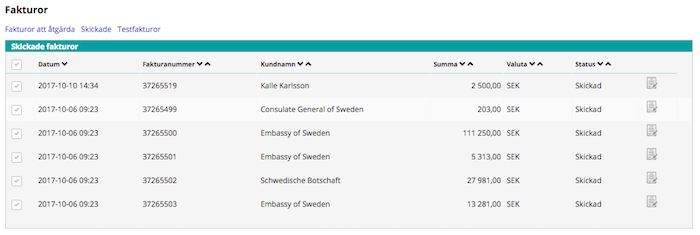
Fakturaservice utan belåning ▾
Fakturor att åtgärda
I listan Fakturor att åtgärda ser du dina fakturor som är skickade till SpeedFeed. En faktura med status dubblett eller inläsningsfel kan inte skickas vidare utan att först åtgärdas. Status Dubblett får en faktura med ett fakturanummer som redan har skickats genom SpeedFeed eller redan finns i listan. Klicka på länken Inläsningsfel för att få mer information om varför en faktura inte är klar att skickas.
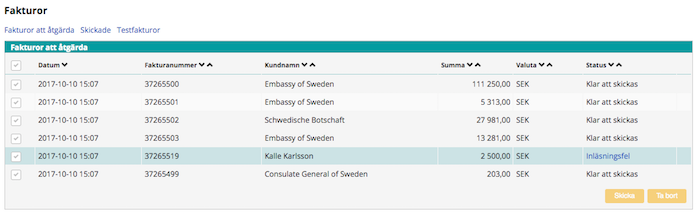
Fakturor med fel i adressen kan du ändra genom att klicka på pennan i felmeddelandet.
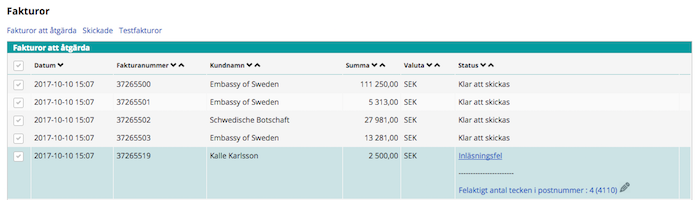
Adressen justerar du i rutan och klickar sedan Ändra. Observera att adressen ändras enbart för denna faktura.
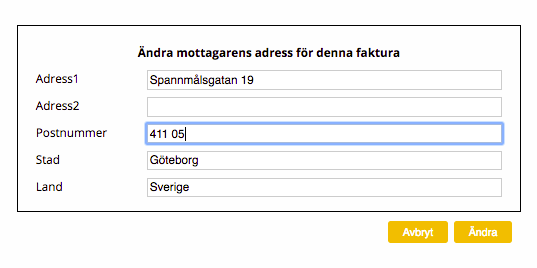
Om fakturan saknar obligatorisk information exempelvis kundnummer eller fakturadatum behöver du komplettera fakturan i ditt affärssystem och sedan skicka om den därifrån. Felaktiga fakturor kan du radera genom att markera fakturan i rutan till vänster och klicka på knappen Ta bort.
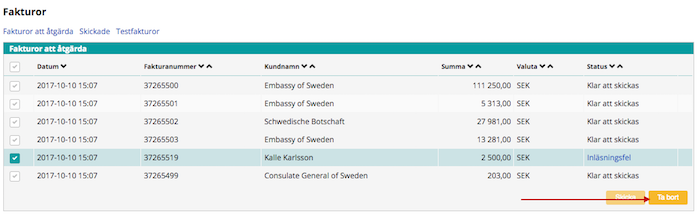
Markera de fakturor du vill skicka genom att bocka i rutan till vänster om fakturan alternativt bocka i rutan längst upp för att markera alla på en gång.
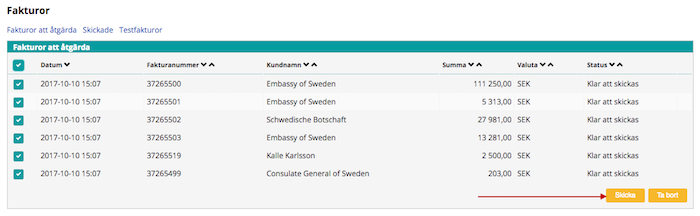
Nu skapas en pantsättning.
3. Visa och godkänn filöverföring
Kontrollera noggrant filöverföringen innan du klickar på Godkänn. Upptäcker du något som inte stämmer klickar du på Avbryt och hamnar åter i listan Fakturor att åtgärda.
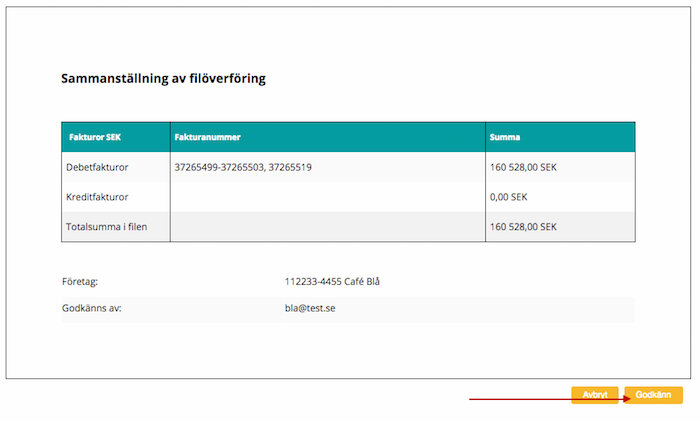
När du klickar på Godkänn skapas och skickas en fil till finansbolaget. Under fliken Skickade får du fram skickade fakturor och pantsättningshandlingen på de fakturor som du har godkänt.
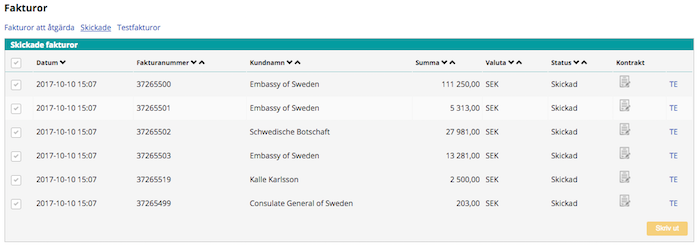
Kommentarer
0 kommentarer
logga in för att lämna en kommentar.